さて、reaper、セッティングしていくんですが、ついでに使い方を説明します。まず、聴きたいファイルをドラッグ&ドロップすると聴けます。すごいことに、ファイルのサンプルレートやビットデプス、ファイルのタイプなど、考えずに放り込むだけでだいたい聴けます。めちゃめちゃ便利です。そして、普通にスペースバーで再生、ストップ出来ます。
さて、いきなり保存ですが、macの場合はcommand+Sで保存します。保存するときに、
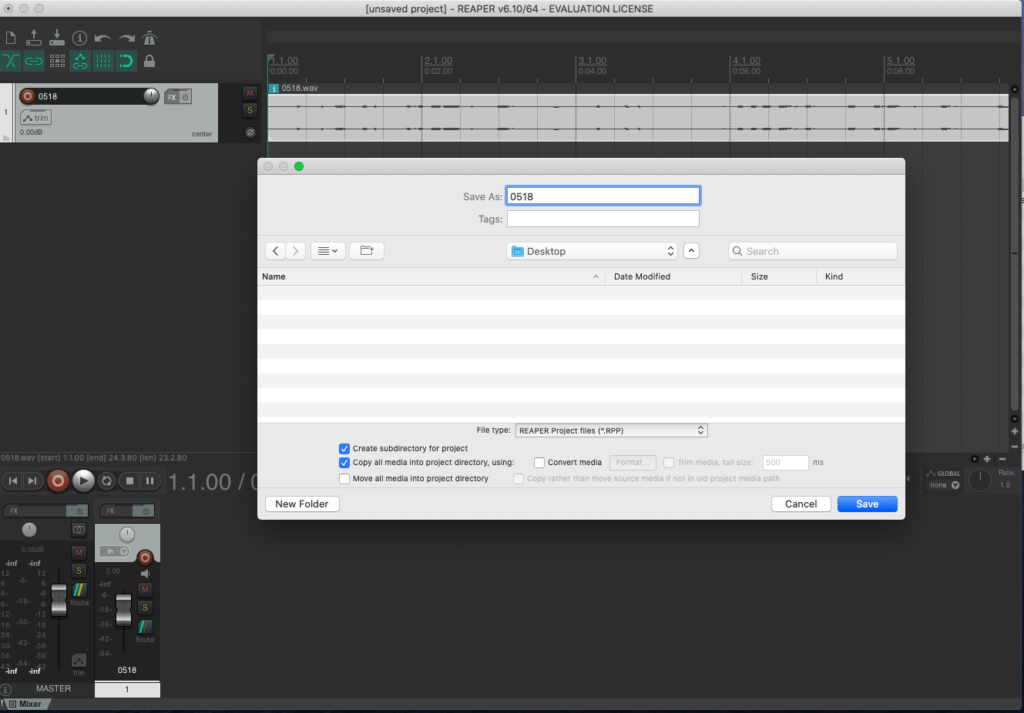

こんな感じの画面が出てくるので、私はcreate subdirectory for projectとその下のcopy all media (場合によってmove all media)にチェック入れておきます。そうすると、protoolsみたいに、曲ごとに一つのフォルダの中に収まります。
さて、またショートカット作りの続き。
まず、自分が一番つかうショートカット、水平方向でのズーム。英語でいうとhorizontal?
とりあえず、またshift+?でActionsを開いて、左上の検索窓(?)filter部分に知ってる英語を書きます。私の場合genesisの曲名”horizon…”

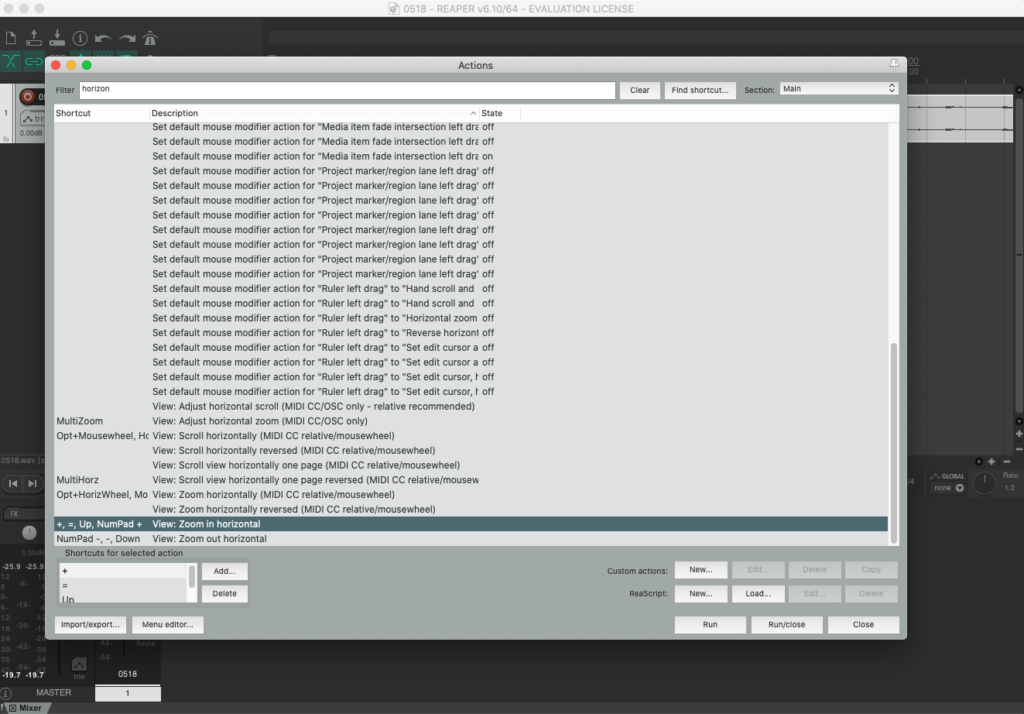
そうすると、出てきますね、Zoom in horizontal。たぶん水平方向にズームイン!でしょう。これをprotoolsのショートカット”T”に変更。ついでにズームアウトも”R”に変更。

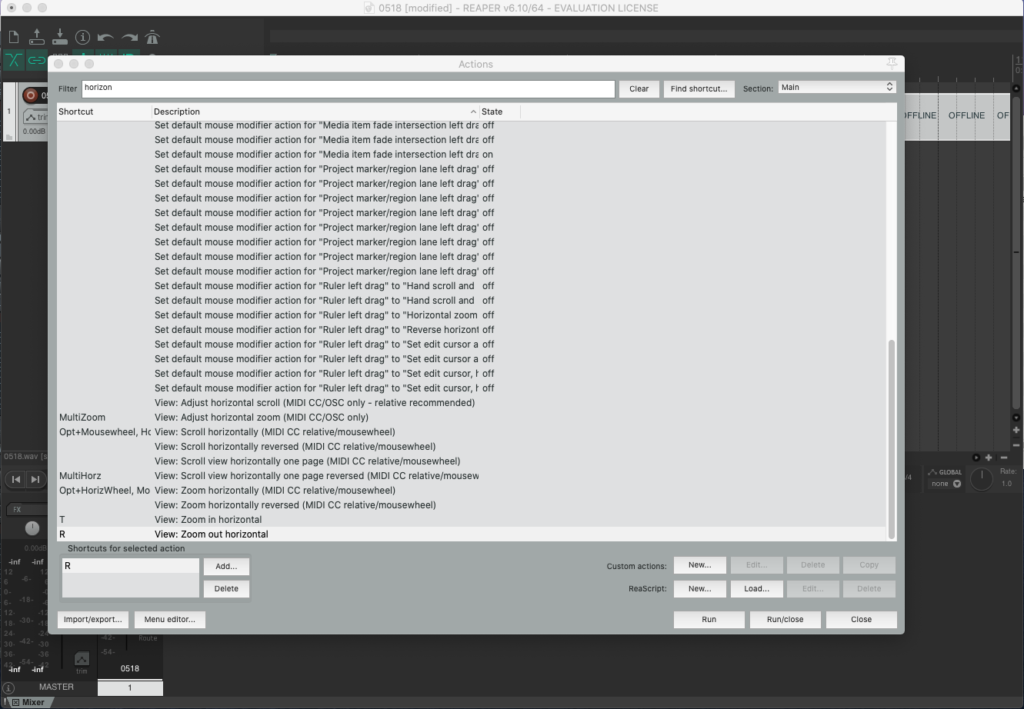
こんな感じです。相変わらず、「何か他のショートカットと被りますが・・・」とか言ってくるけど、全部OKしちゃってます。そして、いらないショートカットは消して、スッキリ、”T”と”R”だけにします。
そして、ついでに波形のズームインとズームアウト。これもprotoolsでよく使います。protoolsのショートカットが変な位置で、opt+commamd+} とかだったかな。

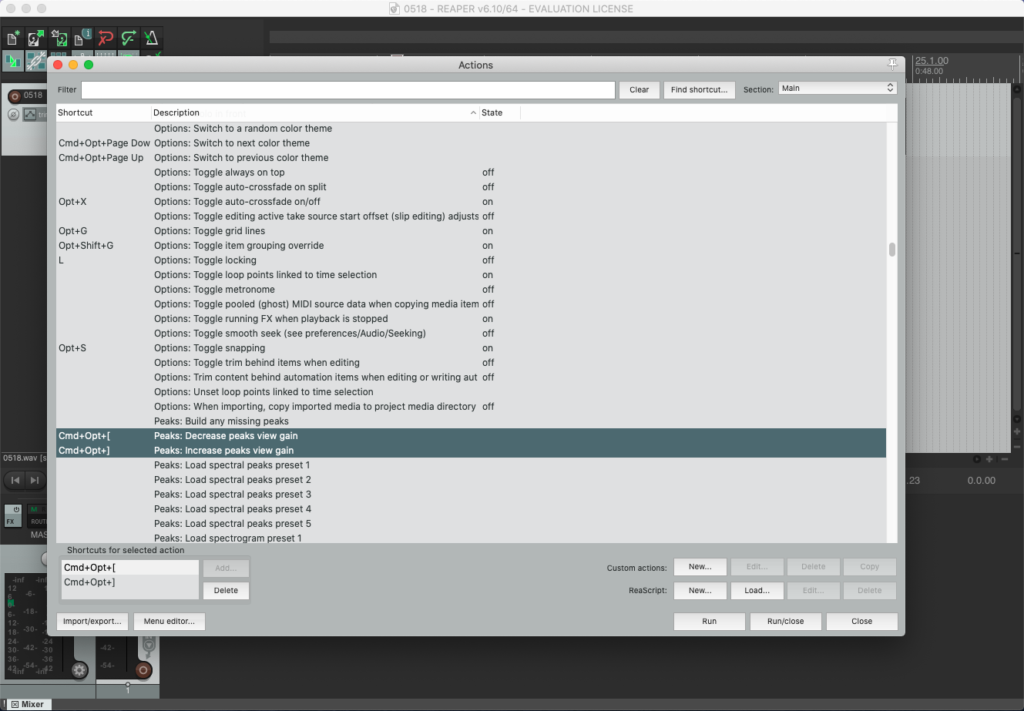
これはreaperの方のショートカットを探すのが大変だった。
これですね、Decrease (Increase ) peaks view gain。これは闇雲色々ボタンを押してみて、実際に波形の表示がズームされたボタンをFind shortcutで探して、書き換えました。
この調子で今度は巻き戻し、早送り、protoolsで自分が使う、テンキーの1と2。

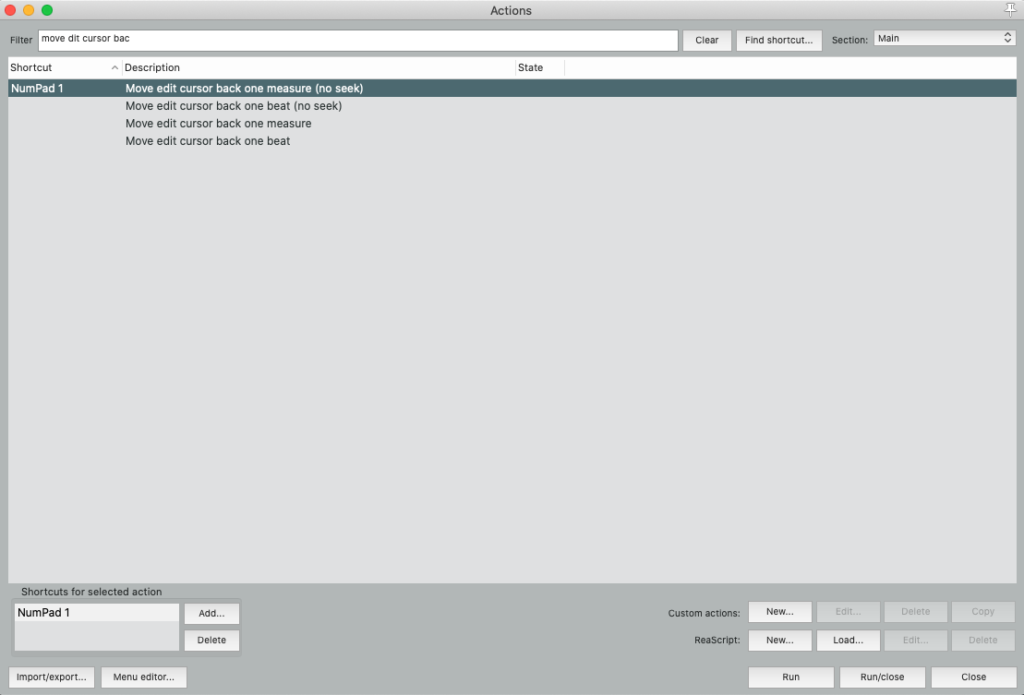
ついでに、波形を切るのに、reaperは”S”で切るけど、protoolsは”B”、曲の頭に戻るのにreaperは”W”だけど、protoolsはリターンキー、などを設定。これで、再生がだいたいできるようになりました。ま、別に普通に画面上のボタンをクリックすればできるんだけどね。そんな面倒なことはしません。

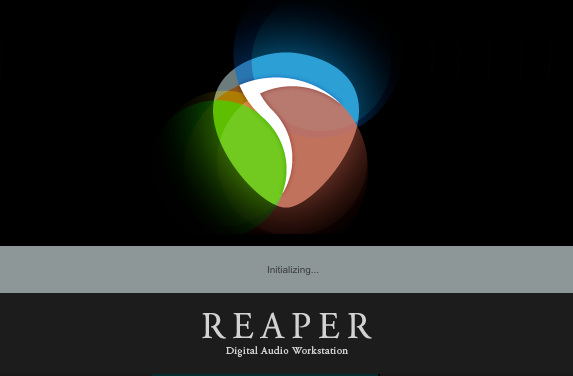
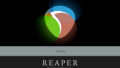
コメント